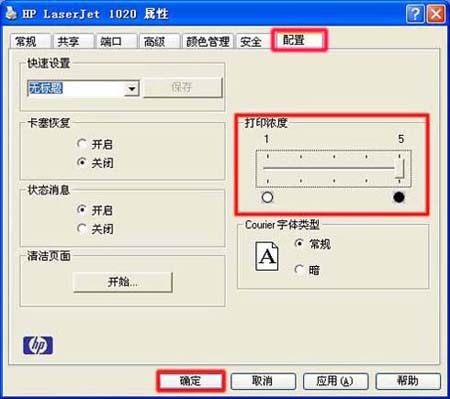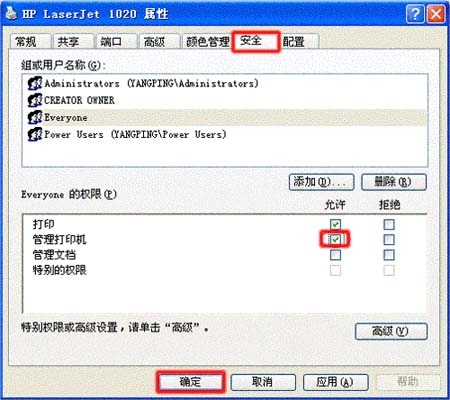打印页面中间有一部份颜色很浅、很淡、字迹不清楚。如图 1 故障现象所示:
图片 : 故障现象
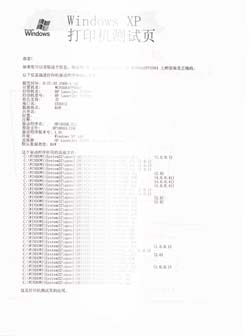
如果是打印彩色文字时颜色有深浅的故障,请参考:

注意:取出硒鼓后,轻轻地从前到后摇晃硒鼓 5 次,不能左右摇晃硒鼓。
 )”→“控制面板”,在“控制面板”窗口中,点击“打印机”选项。在“打印机”窗口中,找到打印机的图标。
)”→“控制面板”,在“控制面板”窗口中,点击“打印机”选项。在“打印机”窗口中,找到打印机的图标。
 )”→“设备和打印机”。在“设备和打印机”窗口中,找到打印机的图标。
)”→“设备和打印机”。在“设备和打印机”窗口中,找到打印机的图标。
注意:本文以 HP LaserJet 1020 激光打印机在 Windows XP 操作系统中的操作方法为例,其他型号打印机和操作系统的操作方法也可以以此作为参考。